SourceInsight使用说明
### SourceInsight 使用详解 #### 一、简介 SourceInsight 是一款强大的代码编辑器,支持多种编程语言,包括但不限于 C/C++ 和 Java。这款工具以其直观的界面和高效的编程辅助功能著称,广泛应用于软件开发领域。SourceInsight 的核心优势在于其智能语法高亮显示、代码结构导航及快速跳转至定义等功能。通过本文档,我们将详细介绍如何使用 SourceInsight 进行项目管理、代码编写与调试。 #### 二、项目创建与管理 1. **新建项目**: - 打开 SourceInsight 应用程序。 - 选择 `Project` 菜单下的 `New Project` 选项。 - 在弹出的对话框中指定项目的存储位置及名称(例如:McuSystem)。 - 决定是否为该项目使用全局配置文件还是独立配置文件(推荐独立配置文件)。 - 添加所需文件至项目。可以通过左侧的文件树结构选择文件,点击 `Add` 按钮将其加入项目。 2. **项目管理**: - **打开/关闭项目**:通过 `Project` 菜单下的相应选项进行操作。 - **删除项目**:同样在 `Project` 菜单中选择删除命令。 #### 三、编辑环境介绍 1. **编辑区域**:主要工作区,用于编写和修改代码。具备基本的文本编辑功能,如插入、删除等。 2. **Symbol Window**:显示当前文件中的符号(函数、变量、宏等),帮助快速定位。 3. **Color & Font**:使用不同颜色和字体区分不同类型(类型名、函数名、变量、宏、注释、关键字等),增强可读性。 4. **未定义函数/变量检测**:未定义的函数或变量将以特殊颜色(通常是小黑字)显示,方便开发者识别潜在错误。 #### 四、代码导航与搜索 1. **查找定义 (Jump to Definition)**: - 选中代码中的元素(函数、变量等)。 - 右键点击并选择 `Jump to Definition`,或等待片刻让 Context Window 自动显示定义。 - 如果存在多个定义,则会列出所有可能的定义供用户选择。 2. **查找引用 (Lookup Reference)**: - 选中目标元素。 - 右键点击并选择 `Lookup Reference`,显示所有对该元素的引用位置。 - 可以通过上下文窗口查看引用详情。 #### 五、其他实用功能 1. **文件同步 (Synchronize Files)**: - 当遇到已定义但未正确识别的元素时,可通过此功能刷新项目文件索引。 - 访问路径:`Project` -> `Synchronize Files`。 2. **导航历史 (Navigation History)**: - 工具栏上的前进、后退按钮允许用户在最近访问过的文件或代码位置之间快速切换。 - 特别适用于同时处理多个文件的情况。 #### 六、配置与个性化设置 1. **配置文件**: - 每个项目可以使用独立的配置文件或全局配置文件。 - 独立配置文件更利于项目的维护和管理。 2. **界面布局**: - 各种窗口(如 Project Window、Symbol Window 等)的位置可以根据个人习惯进行调整。 - 通过 `View` 菜单下的相应选项控制窗口的显示与隐藏。 #### 七、结语 SourceInsight 作为一款强大的代码编辑器,不仅简化了开发流程,还极大地提高了编程效率。通过本文的详细介绍,希望读者能够更好地掌握 SourceInsight 的使用方法,并在实际工作中灵活运用其各项功能。无论是初学者还是资深开发者,都能从中受益匪浅。
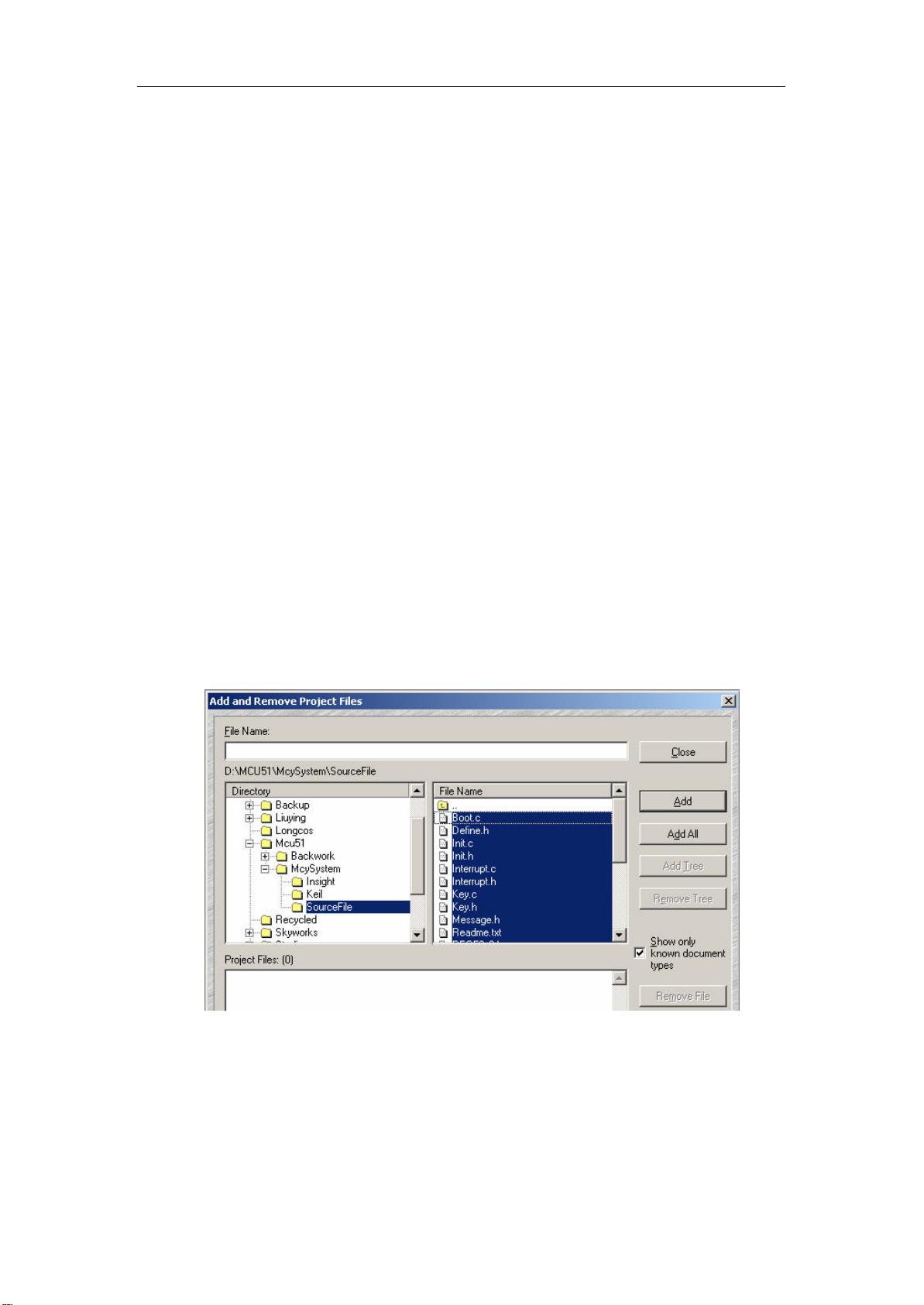
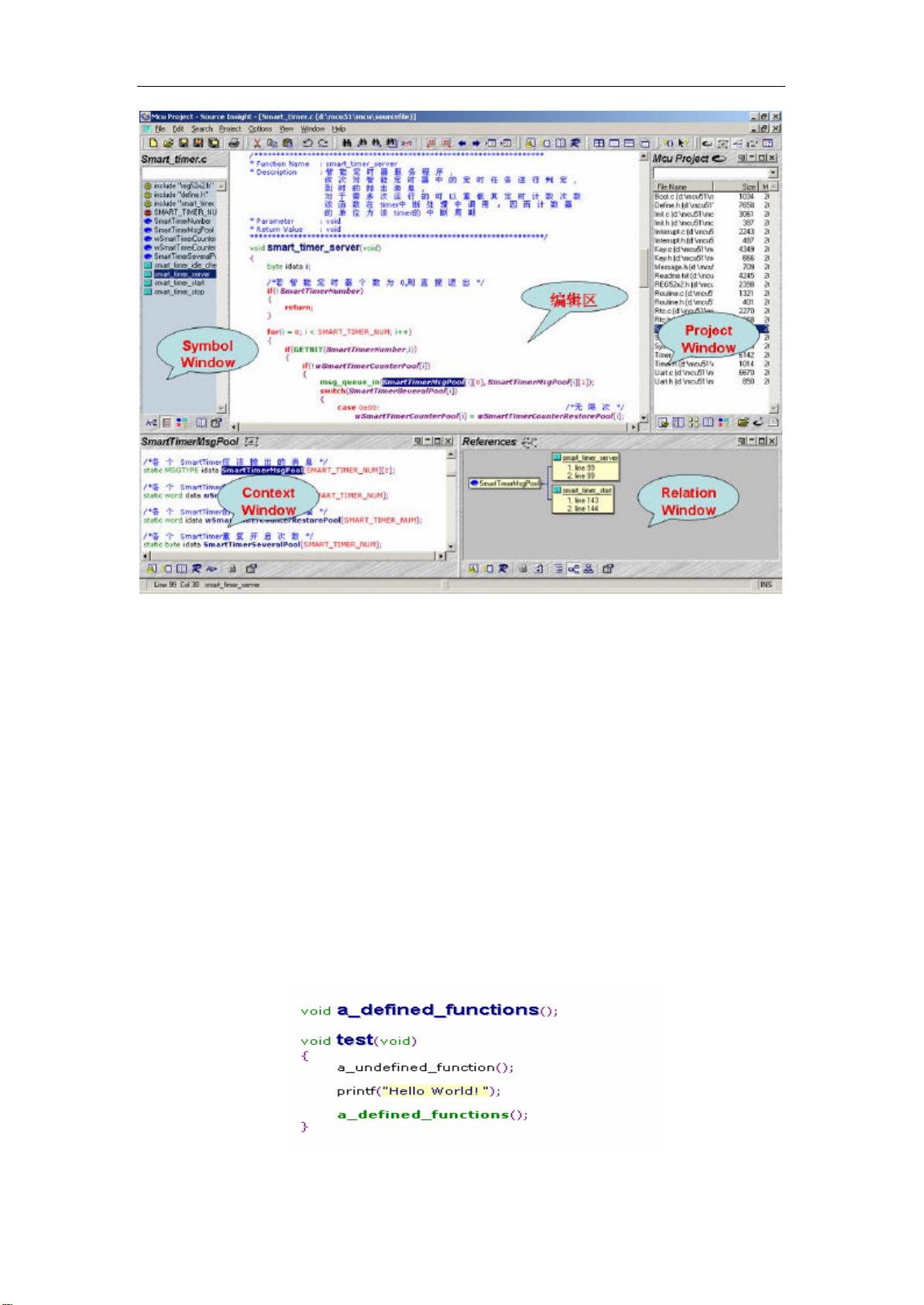
剩余7页未读,继续阅读

- 粉丝: 0
- 资源: 4
 我的内容管理
展开
我的内容管理
展开
 我的资源
快来上传第一个资源
我的资源
快来上传第一个资源
 我的收益 登录查看自己的收益
我的收益 登录查看自己的收益 我的积分
登录查看自己的积分
我的积分
登录查看自己的积分
 我的C币
登录后查看C币余额
我的C币
登录后查看C币余额
 我的收藏
我的收藏  我的下载
我的下载  下载帮助
下载帮助

 前往需求广场,查看用户热搜
前往需求广场,查看用户热搜最新资源


 信息提交成功
信息提交成功